Obsidian từ lâu đã trở thành lựa chọn hàng đầu cho mọi nhu cầu, từ ghi chú cơ bản cho đến xây dựng hệ thống quản lý kiến thức cá nhân (PKM) toàn diện. Với các tính năng như thư mục lồng ghép, khả năng lập bản đồ ghi chú (graph view), tạo nhiều vault khác nhau, và thậm chí lưu trang web bằng tiện ích Obsidian Web Clipper, ứng dụng này mang lại sự linh hoạt vượt trội cho những ai thường xuyên tham khảo nguồn trực tuyến hoặc thực hiện nghiên cứu. Tuy nhiên, yếu tố làm Obsidian trở nên mạnh mẽ hơn cả chính là khả năng cài đặt các plugin cộng đồng, giúp bạn khai thác tối đa tiềm năng của ứng dụng. Một trong những plugin mới được khám phá gần đây đã thay đổi hoàn toàn cách tôi sử dụng Obsidian là Dataview – công cụ cho phép bạn tạo ra các dashboard trực quan ngay trong Obsidian chỉ với vài lệnh đơn giản.
Ban đầu, tôi nghĩ rằng việc thiết lập dashboard sẽ tốn nhiều công sức và không sẵn lòng dành nhiều thời gian cho nó. Nhưng hóa ra tôi đã hoàn toàn sai. Tất cả những gì cần làm chỉ là cài đặt plugin và thử nghiệm với một vài dòng mã (để bạn không phải làm điều đó). Tôi đã có một dashboard hoạt động đầy đủ chỉ trong vài phút. Mặc dù không phải là người dùng Obsidian thường xuyên và sử dụng nhiều ứng dụng khác nhau mỗi ngày, nhưng khám phá mới mẻ này có thể sẽ thúc đẩy tôi dùng Obsidian thường xuyên hơn. Sau đây là cách tôi thiết lập dashboard Obsidian bằng plugin Dataview để theo dõi tác vụ, và bạn cũng có thể làm điều tương tự.
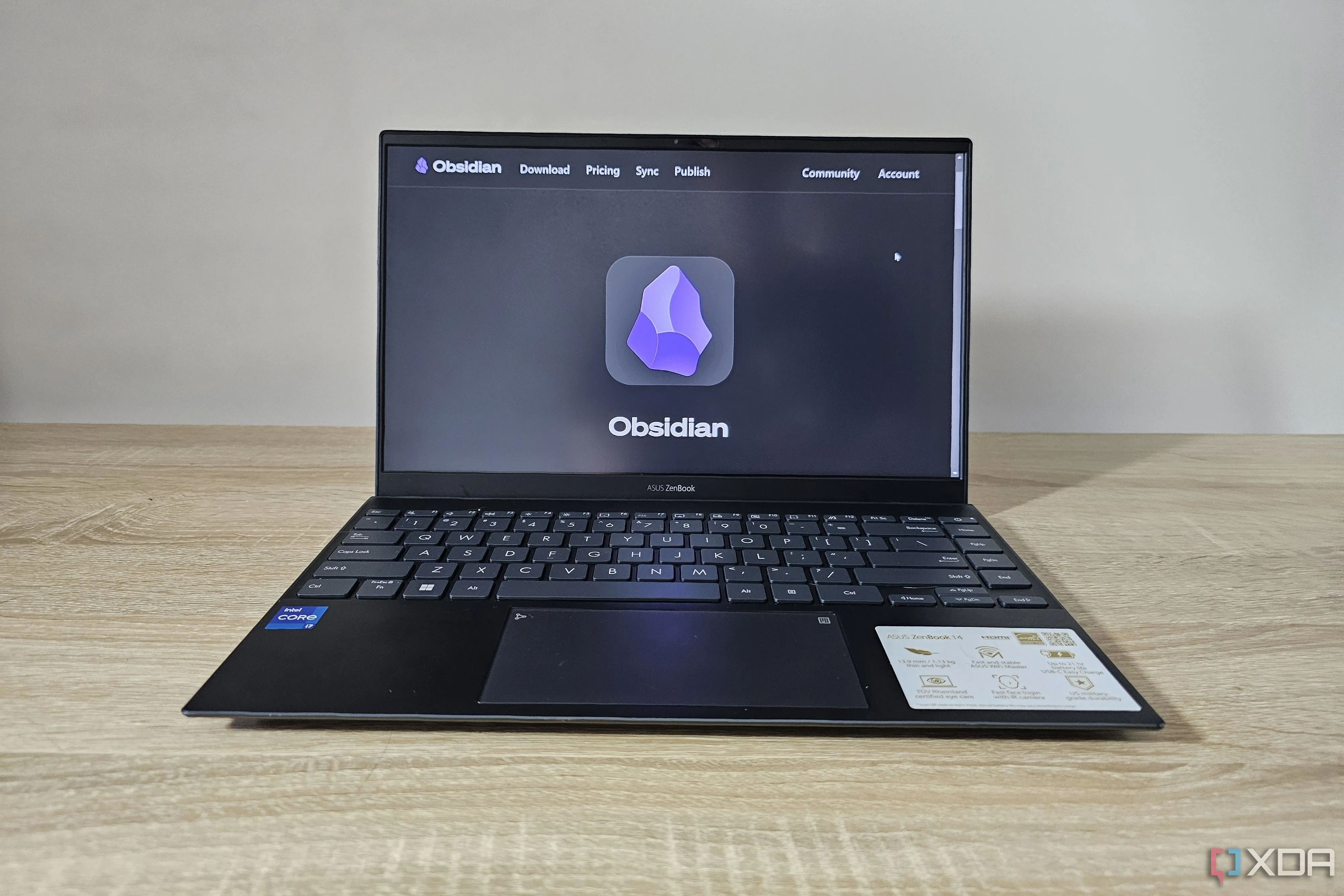 Giao diện Obsidian và các ghi chú trong vault, minh họa hệ thống quản lý kiến thức cá nhân
Giao diện Obsidian và các ghi chú trong vault, minh họa hệ thống quản lý kiến thức cá nhân
Cài đặt Plugin Dataview và Thiết lập Thuộc tính Ghi chú
Cài đặt Dataview chỉ trong vài phút
Việc tải xuống plugin Dataview đơn giản như cài đặt bất kỳ tiện ích mở rộng nào khác trong Obsidian. Bạn chỉ cần truy cập mục Community plugins, tìm kiếm Dataview trong thanh tìm kiếm và cài đặt. Sau khi hoàn tất, quay lại màn hình chính của Obsidian và tạo một ghi chú mới. Bạn có thể đặt tên là “Dashboard” hoặc bất kỳ tên nào tùy ý. Đây sẽ là nơi chúng ta bắt đầu tạo các khối riêng lẻ để thêm giá trị cho dashboard. Trước khi làm điều đó, bạn có thể muốn thêm một số thuộc tính bổ sung vào ghi chú của mình để chúng hiển thị trên dashboard.
Ví dụ, tôi đã tạo một bảng theo dõi trạng thái dự án hiển thị tên dự án, mức độ ưu tiên và ngày đến hạn để dễ tham khảo. Tuy nhiên, trước tiên bạn cần thêm các thuộc tính này vào từng dự án của mình để plugin có thể hiển thị các thông số liên quan. Dưới đây là cách thực hiện. Đầu tiên, mở từng ghi chú dự án riêng lẻ trong Obsidian mà bạn muốn theo dõi trạng thái. Sau đó, thêm đoạn mã sau vào ghi chú:
status: active
priority: high
due: 2025-06-30
tags: projectHãy thay thế các trường status, priority và due bằng các giá trị tương ứng tùy thuộc vào dự án. Nếu bạn muốn sử dụng cú pháp Markdown, bạn có thể dùng:
[status:: active]
[priority:: high]
[due:: 2025-06-30]Sau khi đã thêm dữ liệu vào tất cả các dự án của mình, chúng ta có thể chuyển sang bước tiếp theo: tạo dashboard.
Xây dựng các Thành phần Dashboard Tùy chỉnh
Tạo bố cục cá nhân hóa độc đáo
Chuyển sang ghi chú Dashboard mà chúng ta đã tạo trước đó. Giống như bất kỳ dashboard nào khác, plugin Dataview cho phép bạn thêm nhiều thành phần phục vụ các yêu cầu khác nhau. Ví dụ, phần đầu tiên trên dashboard của bạn có thể là danh sách năm ghi chú được chỉnh sửa gần đây nhất trong vault Obsidian của bạn. Điều này rất hữu ích nếu bạn đang làm việc trên nhiều tài liệu cùng lúc và muốn nhanh chóng chuyển đổi giữa chúng chỉ với một cú nhấp chuột. Để thêm vào dashboard của bạn, hãy chèn đoạn mã sau:
LIST
FROM ""
SORT file.mtime DESC
LIMIT 5Bây giờ, hãy tạo một bảng gồm tất cả các dự án của bạn, trạng thái và ngày đến hạn của chúng. Điều này sẽ sử dụng thông tin bạn đã thêm vào tất cả các dự án ở bước trước. Dưới đây là mã để chèn:
TABLE status, priority, due
FROM #project
SORT due ASCNếu bạn có quá nhiều dự án, một bảng với nhiều mục có thể trông khá rắc rối. Trong trường hợp như vậy, một ý tưởng hay là tạo một lịch dự án nơi các tác vụ của bạn được đánh dấu vào những ngày chúng đến hạn. Để tạo một lịch như vậy, hãy sử dụng đoạn mã sau:
CALENDAR due
FROM #project
WHERE due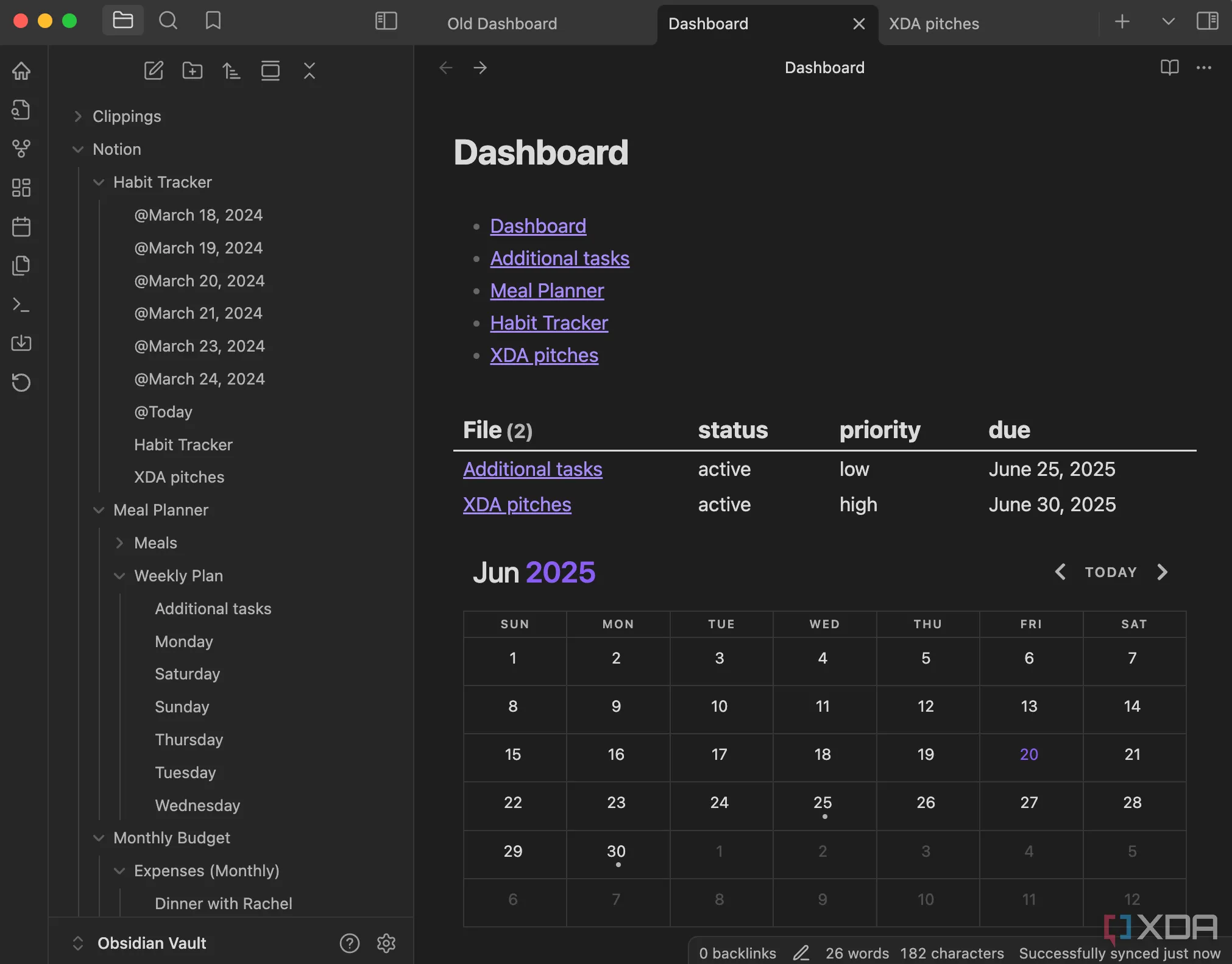 Dashboard quản lý tác vụ và lịch dự án được tạo bằng plugin Dataview trong Obsidian
Dashboard quản lý tác vụ và lịch dự án được tạo bằng plugin Dataview trong Obsidian
Tương tự, bạn cũng có thể tạo thanh tiến độ cho mỗi tác vụ tùy thuộc vào mức độ hoàn thành bằng cách sử dụng:
const tasks = dv.page("Test").file.tasks
let completedTasks = tasks.where(t => t.completed)
dv.span(" * 100) + "/)")Sử dụng các module này làm tham chiếu, bạn có thể tạo bao nhiêu thành phần tùy thích để thêm vào dashboard Obsidian của mình. Kết quả cuối cùng sẽ là một trang đẹp mắt, cung cấp cho bạn cái nhìn tổng quan toàn diện về tất cả các tác vụ, dự án và ghi chú.
Quản lý Tiến độ Tập trung trên Một Trang Duy Nhất
Lợi ích lớn nhất của việc tạo một dashboard tùy chỉnh là bạn có thể thiết lập nó theo yêu cầu riêng của mình. Cho dù bạn muốn theo dõi tiến độ dự án hay muốn có cái nhìn tổng quan về tất cả các tác vụ đang chờ xử lý ở một nơi, plugin Dataview đều hỗ trợ bạn thực hiện điều đó mà không tốn nhiều công sức. Điều đáng chú ý là các ví dụ được đề cập trong bài viết này chỉ là một phần nhỏ. Bạn có thể đạt được nhiều khả năng khác với plugin nếu bạn biết cách gán các tham số phù hợp và cú pháp cần thiết để truy xuất chúng.
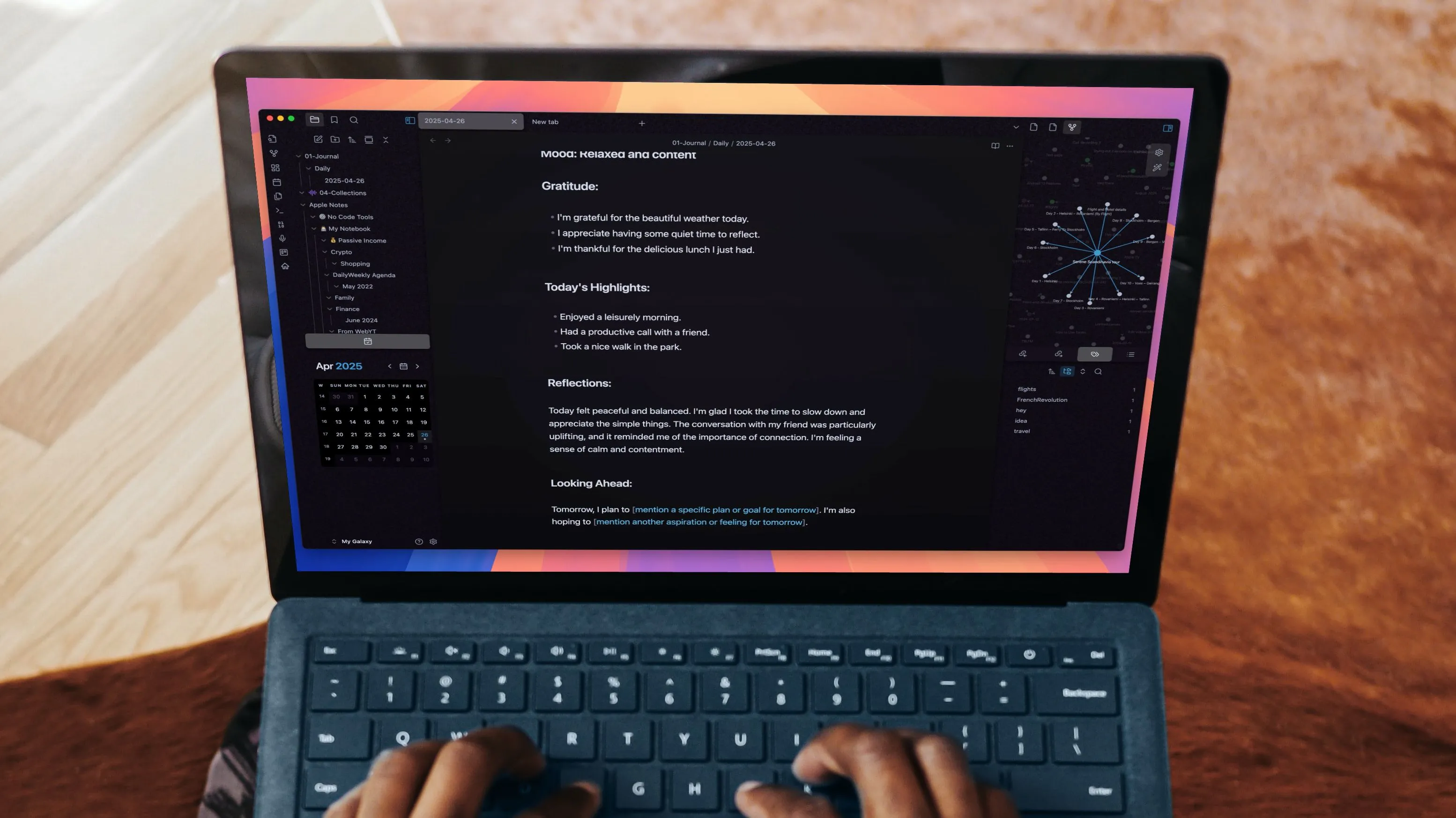 Giao diện vault Obsidian trên laptop thể hiện khả năng tùy biến và tổ chức thông tin hiệu quả
Giao diện vault Obsidian trên laptop thể hiện khả năng tùy biến và tổ chức thông tin hiệu quả
Hãy bắt đầu khám phá sức mạnh của Dataview để biến Obsidian thành trung tâm quản lý cá nhân toàn diện của bạn ngay hôm nay! Chia sẻ ý kiến của bạn về cách Dataview đã thay đổi trải nghiệm Obsidian của bạn trong phần bình luận dưới đây.